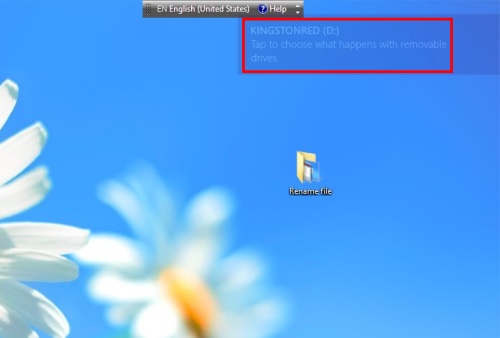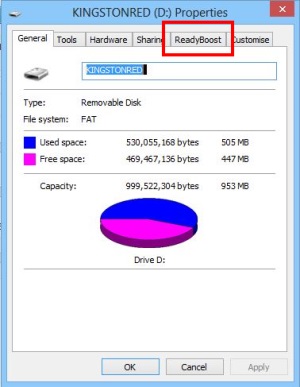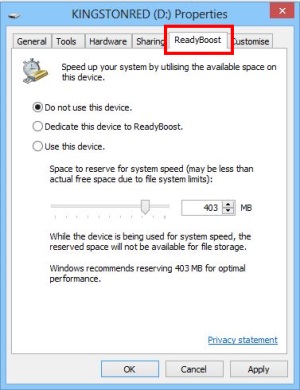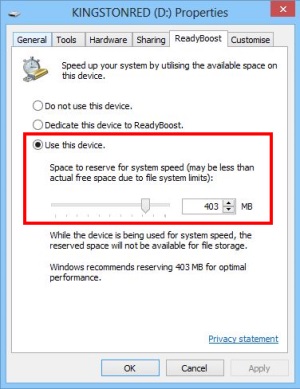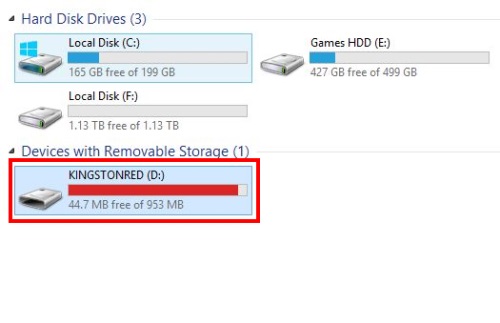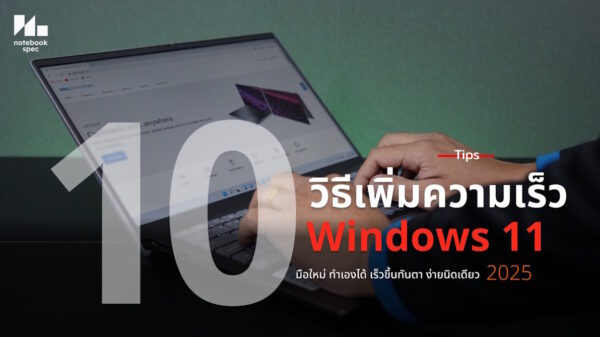ReadyBoost สามารถเร่งความเร็วของคอมพิวเตอร์ ได้โดยใช้พื้นที่การจัดเก็บบน USB Flash drive และการ์ดหน่วยความจำ เพียงแค่ต่ออุปกรณ์เก็บข้อมูลที่เตรียมเอาไว้ รวมถึงต้องรองรับ ReadyBoost มาต่อเข้ากับคอมพิวเตอร์ จากนั้นเลือกใช้งาน ReadyBoost ก็สามารถใช้งานได้แล้ว เพียงแต่ว่าแฟลชไดรฟ์หรือการ์ดหน่วยความจำ ควรจะมีพื้นที่ว่างอย่างน้อย 1GB เพื่อให้มีพื้นที่ในการ Swap file ที่มากพอในการทำงาน รวมถึงแฟลชไดรฟ์ต้องสนับสนุน USB 2.0 หรือสูงกว่านี้ ถ้าในปัจจุบันเป็น USB 3.0 ได้ก็ยิ่งดี แต่สิ่งที่ต้องยอมรับคือ คอมพิวเตอร์ที่ใช้อยู่ก็จะเสียพอร์ต USB ไปหนึ่งพอร์ต เพื่อการติดตั้งและใช้งานได้ตลอดเวลา ในกรณีที่เป็นเดสก์ทอปพีซีอาจจะไม่เสียหาย แต่ถ้าเป็นโน๊ตบุ๊คก็น่าเสียดายอยู่เหมือนกัน ก็คงต้องชั่งใจกันดูว่าจะเลือกแบบใดดี หากเลือกว่าจะใช้งาน ก็ลองมาดูกันว่าทำอย่างไร
ReadyBoost เป็นอีกวิธีหนึ่งที่ช่วยเพิ่มประสิทธิภาพในการทำงานของระบบได้ เพียงแต่จะเห็นผลมากน้อย ก็ขึ้นอยู่กับอุปกรณ์ที่นำมาใช้และไฟล์ในการทำงานด้วยเช่นกัน โดยระบบจะทำหน้าที่ในการ Cache ไฟล์ข้อมูลเอาไว้ในการ์ดส่วนหนึ่ง เพื่อให้ความคล่องตัวยิ่งขึ้น นอกจากนี้ยังสามารถใช้อุปกรณ์อื่นอย่างเช่น เมมโมรีการ์ดมาทำงานในส่วนนี้ได้อีกด้วย ถ้าในกรณีที่ไม่อยากเสียพอร์ต USB ไป